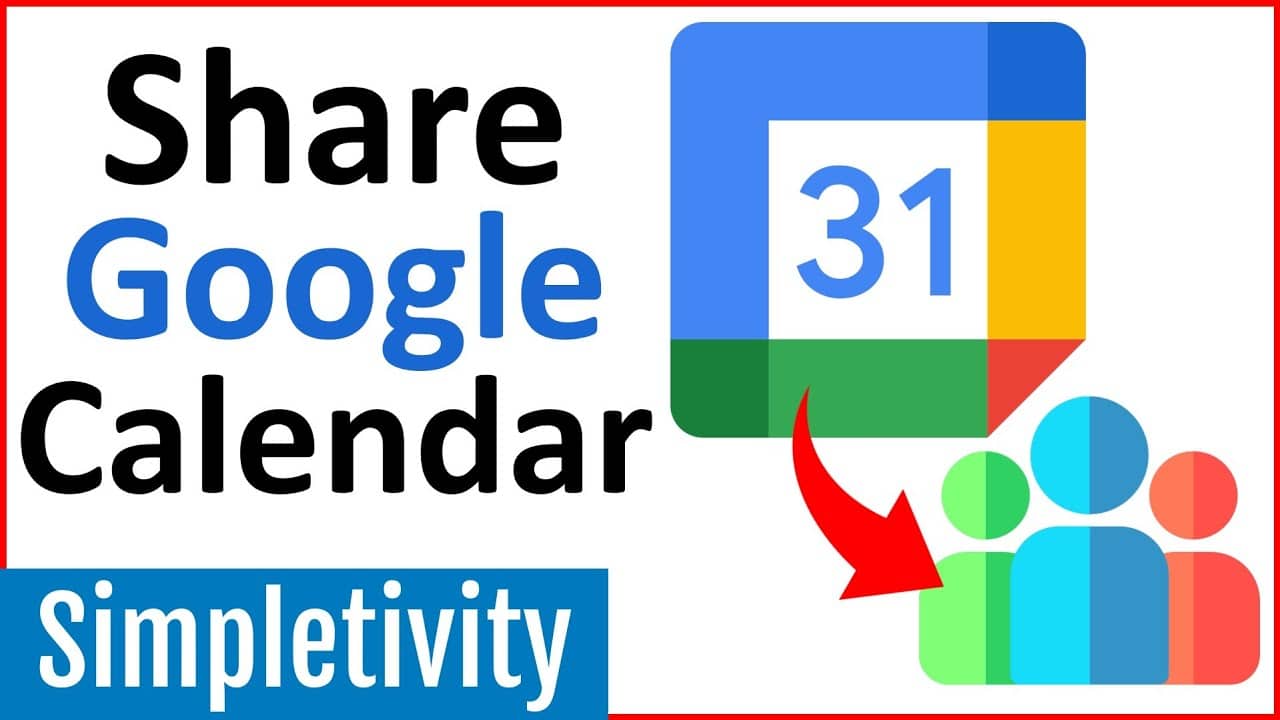162
Googleカレンダーを共有するための効果的なツールが提供されています。
Googleカレンダーを公開する
Googleカレンダーを共有したい場合は、ブラウザアプリを使用してください。アプリでカレンダーを共有することはできません。
- Googleカレンダーのウェブアプリを開き、「マイカレンダー」メニューに移動します。これは画面の左側にあります。共有したいカレンダーを選択します。
- カレンダー名の後ろにある3つの点をクリックします。次にメニューから「設定と共有」を選択します。
- カレンダーのカスタマイズオプションで、「予定へのアクセス権限」オプションを探します。公開共有]の横にあるボックスにチェックを入れます。カレンダーが共有されます。
- 注意:このオプションを有効にすると、すべてのGoogleユーザーに日記が表示されます。また、Google検索からも見つけることができます
選択した人とGoogleカレンダーを共有する
あるいは、個別の連絡先を追加して、Googleカレンダーにアクセスさせることもできます。
- 左側のメニューから「特定の人と共有」をクリックし、連絡先を追加します。または、カレンダーの設定ページでここまでスクロールします。
- 「人を追加」ボタンを使って、該当する人のメールアドレスを入力してください。カレンダーが共有されます。
- 複数のメールアドレスを連続して入力できます。また、サジェストでアドレス帳から連絡先を選択して追加することもできます。情報は自動的に保存されます。
Googleグループカレンダー共有の詳細
Googleカレンダーでグループカレンダーを作成し、共有することもできます。この場合、予定は特定のグループにのみ表示されます。
- グループカレンダーを作成したら、アプリケーション内の「カレンダー選択」にも移動してください。そこにグループカレンダーがあります
- 他のカレンダーと同様に、”設定と共有 “から共有することができます。グループカレンダーを管理するためのさらなるオプションが用意されています。
- 「組織の全員」で、仮想カレンダーは自動的にグループ全体で共有されます。アクセス権限でこのオプションを有効にする必要があります。グループメンバーは、に登録できます。
- 「特定の個人またはグループ」オプションを使用して、個々の連絡先や小規模なグループを手動で追加することもできます。この場合、必要なのは連絡先のメールアドレスのみです。
- 「送信」をクリックすると、共有されます。これでグループカレンダーの共有が完了です。